Как найти потерянный Google Pixel 4
Рейтинг телефона:
- 1
- 2
- 3
- 4
- 5
(5 — 1 голос)
Смартфон Google Pixel 4, как и любая другая вещь, может потеряться. Но, в отличие от условного кошелька, мобильное устройство имеет ряд функций, позволяющих найти Google Pixel 4. Сделать это удается далеко не всегда, но шанс есть у каждого пользователя, а потому важно иметь представление о способах поиска.
Как отследить Google Pixel 4 по геолокации
Оптимальный способ, позволяющий найти устройство, заключается в использовании функции определения геолокации. Для удаленного доступа к ней нужно воспользоваться встроенным средством Find Your Phone или сторонним приложением.
Поиск через Find Your Phone
Каждый смартфон на базе Андроид, включая Google Pixel 4, оснащен сервисами Google. Один из них – Find Your Phone, который помогает найти утерянный гаджет. Для поиска понадобится:
Для поиска понадобится:
- Перейти на страницу https://www.google.com/android/find через браузер на любом устройстве, где есть доступ к интернету.
- Авторизоваться в своей учетной записи Google.
- В предложенном списке выбрать телефон.
Если на мобильном устройстве включена функция определения геолокации, на экране появится его местоположение. Кроме того, вы сможете выполнить ряд дополнительных действий:
- прозвонить;
- заблокировать устройство;
- очистить устройство.
Рекомендованной является первая опция, так как он позволяет запустить на смартфоне звуковой сигнал, который поможет обнаружить гаджет при нахождении в непосредственной близости от него. Если найти телефон не получится, то предлагается заблокировать устройство, чтобы злоумышленники не смогли получить доступ к персональной информации.
Использование сторонних приложений
Также найти потерянный телефон Google Pixel 4 можно при помощи сторонних сервисов, среди которых стоит выделить:
- Bitdefender Mobile Security & Antivirus;
- Lost Android;
- Lookout;
- Prey Anti Theft и другие.

Все указанные программы, а также их аналоги, доступны для свободного скачивания в магазине приложений Google Play Маркет. Единственная загвоздка заключается в том, что поиск возможен только в случае предварительной установки софта. Постфактум обнаружить смартфон не получится.
Обращение в полицию
Телефон, который украли, можно при помощи правоохранительных органов. Причем этот способ помогает даже в том случае, если на мобильном устройстве отключена геолокация, так как местоположение определяется и по SIM-карте. Перед обращением в полицию подготовьте перечень необходимых документов, включая чек о покупке устройства, а также его IMEI. Кроме того, не забывайте, что правоохранительные органы помогут найти украденный Google Pixel 4, а не потерянный смартфон.
Важные условия поиска смартфона
Если потерял Google Pixel 4, то найти телефон получится только в том случае, если на мобильном устройстве активирована геолокация и работает интернет. Иначе ни Find Your Phone, ни любое другое приложение не сможет обнаружить гаджет. А полиция рассматривает исключительно заявления о краже смартфона.
А полиция рассматривает исключительно заявления о краже смартфона.
Поделитесь страницей с друзьями:
Если все вышеперечисленные советы не помогли, то читайте также:
Как прошить Google Pixel 4
Как получить root-права для Google Pixel 4
Как сделать сброс до заводских настроек (hard reset) для Google Pixel 4
Как разблокировать Google Pixel 4
Как перезагрузить Google Pixel 4
Что делать, если Google Pixel 4 не включается
Что делать, если Google Pixel 4 не заряжается
Что делать, если компьютер не видит Google Pixel 4 через USB
Как сделать скриншот на Google Pixel 4
Как сделать сброс FRP на Google Pixel 4
Как обновить Google Pixel 4
Как записать разговор на Google Pixel 4
Как подключить Google Pixel 4 к телевизору
Как почистить кэш на Google Pixel 4
Как сделать резервную копию Google Pixel 4
Как отключить рекламу на Google Pixel 4
Как очистить память на Google Pixel 4
Как увеличить шрифт на Google Pixel 4
Как раздать интернет с телефона Google Pixel 4
Как перенести данные на Google Pixel 4
Как разблокировать загрузчик на Google Pixel 4
Как восстановить фото на Google Pixel 4
Как сделать запись экрана на Google Pixel 4
Где находится черный список в телефоне Google Pixel 4
Как настроить отпечаток пальца на Google Pixel 4
Как заблокировать номер на Google Pixel 4
Как включить автоповорот экрана на Google Pixel 4
Как поставить будильник на Google Pixel 4
Как изменить мелодию звонка на Google Pixel 4
Как включить процент заряда батареи на Google Pixel 4
Как отключить уведомления на Google Pixel 4
Как отключить Гугл ассистент на Google Pixel 4
Как отключить блокировку экрана на Google Pixel 4
Как удалить приложение на Google Pixel 4
Как восстановить контакты на Google Pixel 4
Где находится корзина в Google Pixel 4
Как установить WhatsApp на Google Pixel 4
Как установить фото на контакт в Google Pixel 4
Как сканировать QR-код на Google Pixel 4
Как подключить Google Pixel 4 к компьютеру
Как установить SD-карту на Google Pixel 4
Как обновить Плей Маркет на Google Pixel 4
Как установить Google Camera на Google Pixel 4
Как включить отладку по USB на Google Pixel 4
Как выключить Google Pixel 4
Как правильно заряжать Google Pixel 4
Как настроить камеру на Google Pixel 4
Как поставить пароль на Google Pixel 4
Как включить 5G на Google Pixel 4
Как включить VPN на Google Pixel 4
Как установить приложение на Google Pixel 4
Как вставить СИМ-карту в Google Pixel 4
Как включить и настроить NFC на Google Pixel 4
Как установить время на Google Pixel 4
Как подключить наушники к Google Pixel 4
Как очистить историю браузера на Google Pixel 4
Как разобрать Google Pixel 4
Как скрыть приложение на Google Pixel 4
Как скачать видео c YouTube на Google Pixel 4
Как разблокировать контакт на Google Pixel 4
Как включить вспышку (фонарик) на Google Pixel 4
Как разделить экран на Google Pixel 4 на 2 части
Как выключить звук камеры на Google Pixel 4
Как обрезать видео на Google Pixel 4
Как проверить сколько оперативной памяти в Google Pixel 4
Как обойти Гугл-аккаунт на Google Pixel 4
Как исправить черный экран на Google Pixel 4
Как изменить язык на Google Pixel 4
Как открыть инженерное меню на Google Pixel 4
Как войти в рекавери на Google Pixel 4
Как найти и включить диктофон на Google Pixel 4
Как совершать видеозвонки на Google Pixel 4
Почему Google Pixel 4 не видит сим-карту
Как перенести контакты на Google Pixel 4
Как включить и выключить режим «Не беспокоить» на Google Pixel 4
Как включить и выключить автоответчик на Google Pixel 4
Как настроить распознавание лиц на Google Pixel 4
Как настроить голосовую почту на Google Pixel 4
Как прослушать голосовую почту на Google Pixel 4
Как узнать IMEI-код в Google Pixel 4
Как найти другие телефоны на Андроид
iconBIT NetTAB MATRIX HD 8GB
Huawei Honor Play 5T
Freelander PD10 8GB
HTC 10
Как отследить и найти потерянный Google Pixel удаленно
Google выпустил Pixel и Pixel XL несколько лет назад. Говорят, что это один из лучших Android-смартфонов 2016 года. Качество его камеры достигло наивысшего результата в авторитетном инструменте для бенчмаркинга. Pixel и Pixel XL отлично смотрятся и их очень удобно держать в руках благодаря своему дизайну. Если вы потеряли свой пиксель и ищете способы его найти. В этом руководстве я расскажу вам трюк, который поможет вам отследить и найти потерянный Google Pixel удаленно.
Говорят, что это один из лучших Android-смартфонов 2016 года. Качество его камеры достигло наивысшего результата в авторитетном инструменте для бенчмаркинга. Pixel и Pixel XL отлично смотрятся и их очень удобно держать в руках благодаря своему дизайну. Если вы потеряли свой пиксель и ищете способы его найти. В этом руководстве я расскажу вам трюк, который поможет вам отследить и найти потерянный Google Pixel удаленно.
Google Pixel имеет оптимальный размер дисплея 5 дюймов, тогда как Pixel XL имеет 5,5 дюйма. Оба устройства имеют превосходное качество сборки с алюминиевым корпусом аэрокосмического класса. Они оснащены 4 ГБ ОЗУ LPDDR4 и Snapdragon 821. Задняя камера имеет 12,3 мегапикселя, а передняя камера имеет 8 мегапикселей. На нижней стороне оба телефона поддерживают USB Type-C для зарядки и передачи данных. Pixel работает на новейшей операционной системе Android, которая является Android 8 Oreo, и до сих пор регулярно обновляется.
Программы для Windows, мобильные приложения, игры — ВСЁ БЕСПЛАТНО, в нашем закрытом телеграмм канале — Подписывайтесь:)
Если вы потеряли свой телефон. Вы можете использовать диспетчер устройств Android для отслеживания и определения местоположения утерянного Google Pixel. Диспетчер устройств Android предлагает ряд услуг, которые можно использовать удаленно на вашем телефоне. Все, что вам нужно, это подключение к интернету и какой-то другой смартфон или вы можете найти свой телефон с помощью ПК. Во-первых, давайте посмотрим на функции, которые он может предложить.
Вы можете использовать диспетчер устройств Android для отслеживания и определения местоположения утерянного Google Pixel. Диспетчер устройств Android предлагает ряд услуг, которые можно использовать удаленно на вашем телефоне. Все, что вам нужно, это подключение к интернету и какой-то другой смартфон или вы можете найти свой телефон с помощью ПК. Во-первых, давайте посмотрим на функции, которые он может предложить.
- Кольцо: Если вы уверены, что ваш телефон присутствует дома или в офисе. Он отключен, поэтому вы можете позвонить и найти его. Используйте эту функцию, чтобы она звучала на максимальной громкости.
- Расположить: Вы можете увидеть точное местоположение вашего телефона на картах Google, используя этот сервис. У него есть ограничения. Ваш телефон должен быть подключен к Интернету, а у потерянного Google Pixel должны быть включены службы определения местоположения.
- Замок: Если вы где-то забыли свой телефон и надеетесь, что кто-нибудь найдет его и попытается связаться с вами.
 Используйте эту функцию, чтобы заблокировать телефон и отобразить на экране свое собственное сообщение вместе с вашим контактным номером.
Используйте эту функцию, чтобы заблокировать телефон и отобразить на экране свое собственное сообщение вместе с вашим контактным номером. - Стирание: Если вы уверены, что никогда не получите свой телефон обратно, и вы потеряли всякую надежду увидеть его снова. Используйте эту функцию, чтобы полностью стереть все данные, имеющиеся в нем. После стирания телефона. Вы не сможете получить к нему доступ через диспетчер устройств Android.
Ниже приведены шаги для отслеживания и определения местоположения утерянного пикселя Google.
Этот метод работает, но имеет некоторые ограничения, например, если ваш телефон не подключен к Интернету. Вы не сможете получить доступ к его местоположению или отслеживать его. Чтобы иметь возможность отследить и найти потерянный Google Pixel. У вас должен быть доступ к вашей учетной записи Google / Gmail, которую вы использовали на своем телефоне для Google Play Store. Тот же адрес электронной почты, который вы указали при первом открытии телефона.
- Прежде всего, зайдите в Google Найти мое устройство Веб-сайт или загрузите его на свое устройство iOS или Android из соответствующих магазинов приложений.
- Теперь войдите, используя ваш Gmail электронная почта и пароль. Вы должны использовать тот же адрес электронной почты, который вы использовали для загрузки приложений из магазина Google Play. Тот же адрес электронной почты, который вы использовали для настройки телефона в первый раз.
- Выберите свой телефон, Который в данном случае является Google Pixel или Pixel XL.
- Вы увидите местоположение вашего телефона на Google Maps. Наряду с этим вы увидите различные варианты, такие как заблокировать, стереть а также кольцо.
Это все. Если вы знаете какие-то другие способы поиска потерянного Google Pixel, поделитесь с нами. Если у вас есть какие-либо проблемы или вопросы, касающиеся вышеупомянутого руководства. Дай мне знать в комментариях.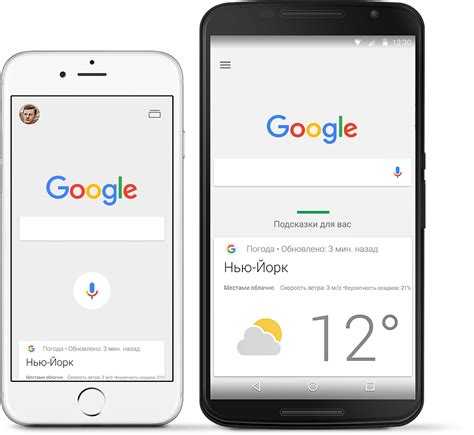 Если вы смогли вернуть свой Google Pixel или Pixel XL, используя приведенное выше руководство. Поделитесь с нами своей историей. Будьте в безопасности и заботьтесь о своем телефоне. Мы осознаем их важность только после того, как потеряли их.
Если вы смогли вернуть свой Google Pixel или Pixel XL, используя приведенное выше руководство. Поделитесь с нами своей историей. Будьте в безопасности и заботьтесь о своем телефоне. Мы осознаем их важность только после того, как потеряли их.
Заключительные замечания и будущие меры предосторожности:
Я знаю, что это руководство имеет свои ограничения, если услуги определения местоположения отключены или телефон не подключен к Интернету. Вы не сможете найти точное местоположение вашего телефона. Есть приложения, которые отправляют свое последнее местоположение с помощью текста, прежде чем они будут отключены. Эти приложения должны быть предварительно установлены до того, как ваш телефон будет украден.
Всегда лучше хранить все ваши данные в резервной копии в облаке. Так что даже если ваш пиксель потерян или украден. Вы можете по крайней мере получить доступ к данным, присутствующим в нем.
Если вы все еще не можете найти свой телефон Pixel, и вы потеряли все надежды восстановить его. Если ваш телефон был заблокирован оператором, это означает, что он предназначен для конкретного оператора, такого как T-Mobile. Свяжитесь с ними и укажите свой номер IMEI. Ваш телефон будет заблокирован. Так что никто не может получить доступ к данным в нем. Есть и другие правительственные учреждения, которые регулируют смартфоны и операторов связи. Вы также можете связаться с ними, чтобы заблокировать ваш телефон, указав им номер IMEI вашего телефона. Вы можете найти номер IMEI на коробке вашего телефона.
Если ваш телефон был заблокирован оператором, это означает, что он предназначен для конкретного оператора, такого как T-Mobile. Свяжитесь с ними и укажите свой номер IMEI. Ваш телефон будет заблокирован. Так что никто не может получить доступ к данным в нем. Есть и другие правительственные учреждения, которые регулируют смартфоны и операторов связи. Вы также можете связаться с ними, чтобы заблокировать ваш телефон, указав им номер IMEI вашего телефона. Вы можете найти номер IMEI на коробке вашего телефона.
Не стесняйтесь спрашивать нас, если у вас есть какие-либо вопросы через Facebook или свяжитесь с нами. Даже если ваш телефон застрял в какой-то проблеме, и вы не можете найти ее решение. Наша служба поддержки будет рада помочь.
Mit Recherche-Tools die richtigen Ключевые слова auswählen – Google Ads
Планировщик ключевых слов
Mit den richtigen Ключевые слова kann Ihre Anzeige den richtigen Nutzern präsentiert werden. Für die Recherche steht Ihnen der Keyword-Planer от Google Ads zu Verfügung.
Für die Recherche steht Ihnen der Keyword-Planer от Google Ads zu Verfügung.
Zum Keyword Planer
sommerkleidung
Ideen abrufen
Сандален
Бадеанцюге
Таким образом, функция Keyword-Planer
Lassen Sie sich bei der Recherche und der Auswahl der Ключевые слова unterstützen.
Новые ключевые слова
suchen Sie einfach nach Wörtern oder Wortgruppen, die zu Ihren Produkten oder Dienstleistungen passen. Mit dem Tool zur Keyword-Recherche ermitteln Sie schnell die релевантные Ключевые слова für Ihr Unternehmen.
Ключевые слова
Bekleidungsgeschäft
Хинзуфюген
Модегешефт
Хинзуфюген
Ключевые слова поиск
Mithilfe des Tools zur Keyword-Recherche erfahren Sie, wie часто ein bestimmtes Wort gesucht wurde und wie sich dassuchvolumen im Laufe der Zeit verändert hat. Так что können Sie die wirklich wichtigen Begriffe в Ihre Keyword-Liste aufnehmen.
Так что können Sie die wirklich wichtigen Begriffe в Ihre Keyword-Liste aufnehmen.
Таканфраген для «Bekleidung»
8 млн.
4 млн.
2 млн.
Gebotsschätzungen abrufen
Mit dem Keyword-Planer ermitteln Sie für jedes Keyword eine Gebotsschätzung. Auf dieser Grundlage können Sie das benötigte Werbebudget bestimmen.
Vorgeschlagenes Gebot
Bekleidungsgeschäft
1,72 €
план эрстеллен
Sobald Sie die gewünschten Ключевые слова gefunden haben, können Sie in Ihren Werbeplan aufnehmen.
Ключевое слово
Веттбеверб
Bekleidungsgeschäft
Миттель
Модегешефт
Геринг
Jetzt die richtigen Ключевые слова для Ihr Unternehmen finden
Планировщик ключевых слов Zum
Haben Sie weitere Fragen?
Ответы найдены в Unserer Onlinehilfe
Weitere Tools entdecken
Как найти свой iPhone с помощью Google Assistant на этой странице.

Изображение: Google
Если вы живете в доме с разделенными лояльностями гиков, ваши конкурирующие устройства скоро станут более совместными. Умные колонки с поддержкой Google Assistant теперь могут помочь вам найти пропавший iPhone; все, что вам нужно сделать, это сказать «Привет, Google, найди мой телефон», чтобы отправить предупреждение критического уровня на ваш потерянный iPhone, заставив его звонить в течение 25 секунд или до тех пор, пока уведомление не будет закрыто. Критические оповещения обходят настройки уведомлений устройства, поэтому ваш iPhone будет звонить, даже если он находится в беззвучном режиме или в режиме «Не беспокоить».
По общему признанию, требование смарт-динамика делает функцию Google Assistant «Найти мой телефон» более ограниченной на iOS, чем на Android, что позволяет пользователям Android искать свое устройство из любого веб-браузера или дополнительного устройства, связанного с их учетной записью Google. К счастью, приложение Apple Find My делает то же самое, и вы можете использовать его с любого другого устройства Apple или через веб-сайт iCloud.
Тем не менее, попросить динамик Google Home заставить ваш iPhone звонить удобнее, чем переходить через приложение или веб-страницу, чтобы заставить ваш iPhone звонить удаленно.
Чтобы начать работу с функцией Google Assistant «Найти мой телефон» на iOS, вам необходимо установить приложение Google Home на iPhone и по крайней мере один умный динамик с поддержкой Google Assistant, связанный с вашей учетной записью. Затем вам нужно выбрать уведомления и критические оповещения от Google Home и настроить «Voice Match» Google Assistant.
Чтобы включить критические оповещения в приложении Google Home для iOS:
- Откройте приложение Google Home и выберите Настройки > Уведомления .
- Убедитесь, что «Включить уведомления» включен. (Если вы не видите эту опцию, значит, уведомления уже включены, и вы можете перейти к шагу 5.)
- Коснитесь «Перейти к настройкам» , чтобы открыть меню уведомлений Google Home в приложении «Настройки iOS».


 Используйте эту функцию, чтобы заблокировать телефон и отобразить на экране свое собственное сообщение вместе с вашим контактным номером.
Используйте эту функцию, чтобы заблокировать телефон и отобразить на экране свое собственное сообщение вместе с вашим контактным номером.
Ваш комментарий будет первым